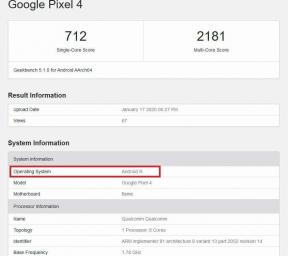Ako opraviť, ak sa váš iPhone 11 často vypína
Rôzne / / August 05, 2021
Odvetvie inteligentných telefónov sa každý deň vyvíja s toľkými vývojmi, technológiami, vylepšeniami AI atď. Každý rok môžeme vidieť, že niečo nové prichádza s toľkými inováciami. Pokiaľ však ide o výkon smartfónu, je to každodenný život, po niekoľkých aktualizáciách systému začne zariadenie zaostávať alebo sa softvér stane nestabilným. Ak sa váš iPhone 11 často vypína, môžete tento problém vyriešiť podľa pokynov uvedených nižšie.
Apple iOS 13 je jedným z nich a je to jedna z najintenzívnejších verzií systému iOS, ktorá vyšla vôbec. Aj keď prináša veľa nových funkcií a vylepšení systému, systémové chyby alebo problémy so stabilitou ničia užívateľskú skúsenosť. Existuje niekoľko riešení, ktoré môžete vo svojom iPhone ľahko vykonať, aby ste tento problém vyriešili.

Obsah
-
1 Kroky na opravu, ak sa váš iPhone 11 často vypína
- 1.1 1. Reštartujte svoj iPhone 11
- 1.2 2. Skontrolujte čakajúcu aktualizáciu systému iOS
- 1.3 3. Aktualizujte všetky čakajúce aplikácie
- 1.4 4. Obnoviť všetky nastavenia
- 1.5 5. Obnoviť všetok obsah a nastavenia
- 1.6 6. Použite režim DFU cez iTunes
Kroky na opravu, ak sa váš iPhone 11 často vypína
Režim slabej batérie alebo poškodená batéria môžu byť tiež dôvodom častého vypínania vášho iPhone. Pretože používate zariadenie série iPhone 11, môže sa vyskytnúť problém súvisiaci so softvérom. Majte na pamäti, že ak ste iPhone 11 nechtiac spadli, môže ľahko poškodiť alebo zlomiť základnú dosku alebo displej alebo batériu, čo môže spôsobiť aj poškodenie kvapalinou.
1. Reštartujte svoj iPhone 11
- Na niekoľko sekúnd stlačte a podržte tlačidlá napájania / bočné tlačidlo a tlačidlo zvýšenia hlasitosti.
- Na displeji sa zobrazí lišta Slide to Power off.
- Uvoľnite obe klávesy a potiahnutím jazdca vypnite svoj iPhone.
- Počkajte 30 sekúnd alebo viac a potom dlhým stlačením vypínača / bočného vypínača na niekoľko sekúnd zapnite svoj iPhone.
2. Skontrolujte čakajúcu aktualizáciu systému iOS
- Prejdite na Nastavenia iPhone> klepnite na Všeobecné> klepnite na Aktualizácia softvéru.
- Automaticky skontroluje dostupné aktualizácie. Ak je k dispozícii, stiahnite si ho a nainštalujte.
- Zaistite, aby malo vaše zariadenie minimálne 60% nabitie.
3. Aktualizujte všetky čakajúce aplikácie
Pokúste sa aktualizovať všetky čakajúce aplikácie, ktoré sú spustené v staršej verzii.
- Na domovskej obrazovke prejdite do App Store.
- Klepnite na ikonu Profil v pravom hornom rohu obrazovky.
- Vyberte Dostupné aktualizácie> Klepnite na Aktualizácia aplikácií jednotlivo.
- Prípadne môžete klepnúť na možnosť Aktualizovať všetko a vykonať hromadnú aktualizáciu.
4. Obnoviť všetky nastavenia
- Prejdite na Nastavenia> vyberte Všeobecné> Klepnite na Obnoviť.
- Klepnite na Obnoviť všetky nastavenia.
- Ak sa zobrazí výzva, zadajte prístupový kód a pokračujte.
- Potvrďte opätovným klepnutím na Obnoviť všetky nastavenia a proces sa spustí.
- Potom reštartujte iPhone a skontrolujte, či je problém vyriešený alebo nie.
Čítaj viac:
iPhone 11 stále zaostáva a často mrzne: Riešenie problémov
5. Obnoviť všetok obsah a nastavenia
- Prejdite na Nastavenia> vyberte Všeobecné> Klepnite na Obnoviť.
- Klepnite na Vymazať všetok obsah a nastavenia.
- Ak je to potrebné, zadajte prístupový kód a pokračujte.
- Klepnutím na Vymazať všetok obsah a nastavenia vykonáte úlohu.
- Chvíľu počkajte a vaše zariadenie sa reštartuje.
6. Použite režim DFU cez iTunes
Sprievodca vstupom a výstupom z režimu DFU na iPhone 11To je všetko, chlapci. Predpokladáme, že ste tohto sprievodcu riešením problémov považovali za užitočný. Ak máte akékoľvek otázky, dajte nám vedieť v komentároch nižšie.
Subodh miluje písanie obsahu, či už môže súvisieť s technológiou alebo iný. Po ročnom písaní na blogu o technológiách ho to nadchlo. Miluje hranie hier a počúvanie hudby. Okrem blogov je návykový pri zostavovaní herných počítačov a pri únikoch smartfónov.